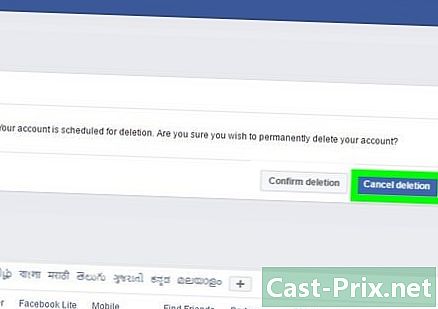Kuinka tallentaa videoita Facebookissa
Kirjoittaja:
John Stephens
Luomispäivä:
21 Tammikuu 2021
Päivityspäivä:
1 Heinäkuu 2024

Sisältö
- vaiheet
- Tapa 1 Tallenna omat videosi
- Tapa 2 Tallenna ystävien lähettämät videot
- Tapa 3 Varmuuskopioi videot mobiilisovelluksilla
- Tapa 4 Varmuuskopioi videot iOS: ään
Jos haluat katsoa Facebook-videoita kirjautumatta sisään, voit tallentaa ne tietokoneellesi tai mobiililaitteellesi ja katsella niitä myöhemmin. On mahdollista ladata videoita suoraan verkkosivustolle tai käyttää kolmansien osapuolten sovelluksia ja kolmansien osapuolien sivustoja tallentaaksesi ne Android- tai iOS-laitteeseesi.
vaiheet
Tapa 1 Tallenna omat videosi
-

Yhdistä Facebookiin. Siirry videoon, jonka haluat tallentaa. Facebookissa lähetetyt videot löytyvät Valokuvat> Albumit> Videot. -

Aloita videon toisto. Napsauta vaihtoehtoja videon alla. -

Napsauta Lataa SD tai Lataa HD. SD tarkoittaa tavallista ja HD teräväpiirtona (HD-videot ovat suurempia). Kun muoto on valittu, selaimesi lataa Facebook-videon.- Jos latausvaihtoehtoja ei ole, tallenna ystäväsi julkaisemat videot noudattamalla toisen menetelmän ohjeita. Nämä ovat videoita, joita et ole julkaissut päiväkirjaasi.
-
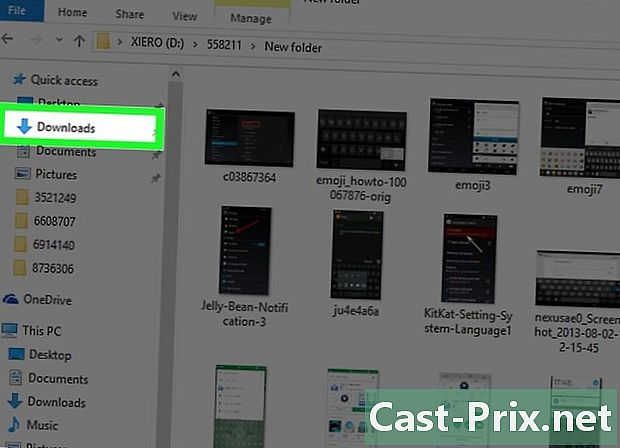
Avaa tietokoneen oletuslatauskansio. Facebook-video löydät kansiosta Lataukset tietokoneeltasi.
Tapa 2 Tallenna ystävien lähettämät videot
-
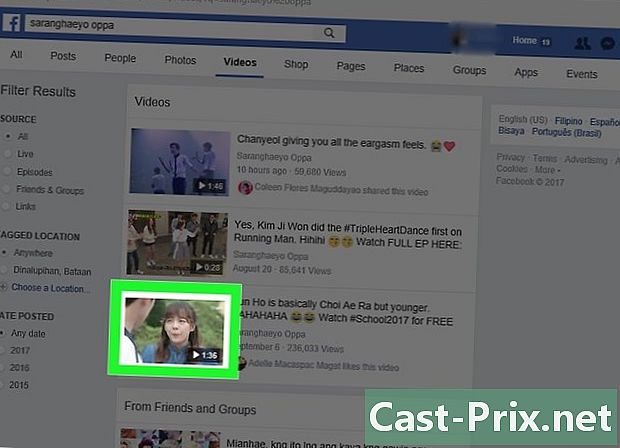
Yhdistä Facebookiin. Siirry sinua kiinnostavaan videoon. -
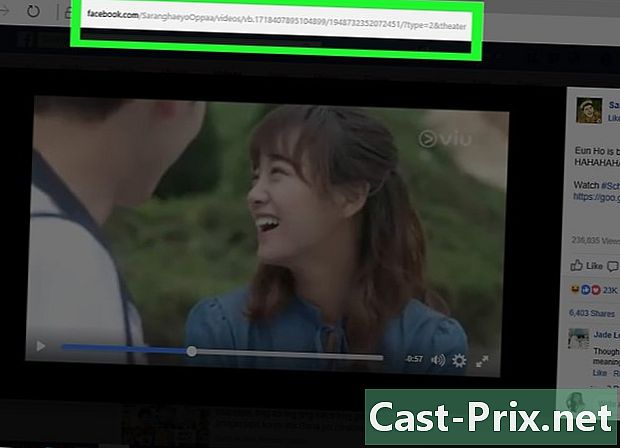
Valitse toistopainike. Selaimesi osoiterivillä näet näytettävän Facebook-videon osoitteen. -
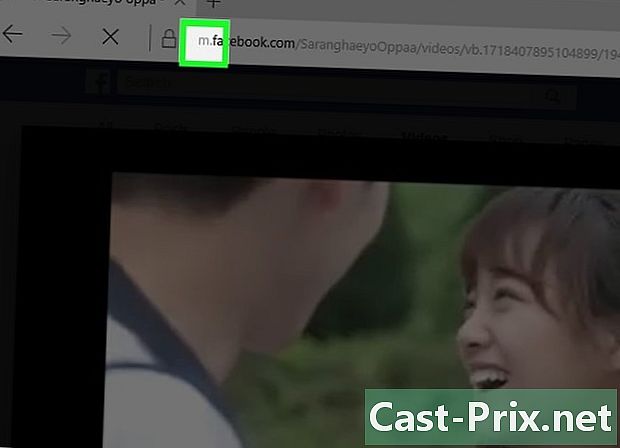
Korvaa "www" sanalla "m". ". LURL verkkosivun mobiiliversiosta ilmestyy osoitepalkkiin, ja sinulla on nyt oltava "http://m.facebook.com/". -

lehdistö merkintä. Videon mobiiliversio avautuu selaimessa. Näyttämällä mobiilisivun aktivoit HTML5-ominaisuuden Facebookissa, jonka avulla käyttäjät voivat tallentaa videoita tietokoneelleen. -

Valitse toistovaihtoehto uudelleen. -
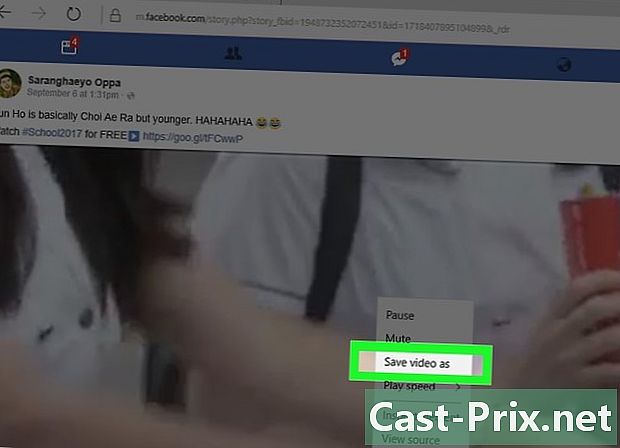
Napsauta videota hiiren kakkospainikkeella. valita Tallenna linkin kohde tai Tallenna video nimellä. -

Valitse varmuuskopion sijainti. Valitse kansio, johon haluat tallentaa videon tietokoneellesi. -
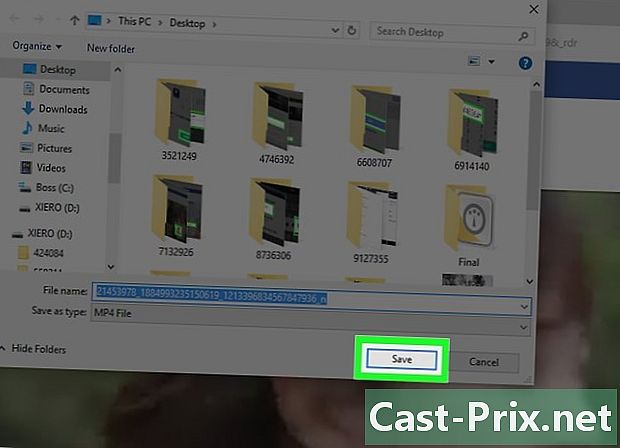
Napsauta ennätys. Video ladataan tietokoneellesi ja tallennetaan valitsemasi kansioon.
Tapa 3 Varmuuskopioi videot mobiilisovelluksilla
-
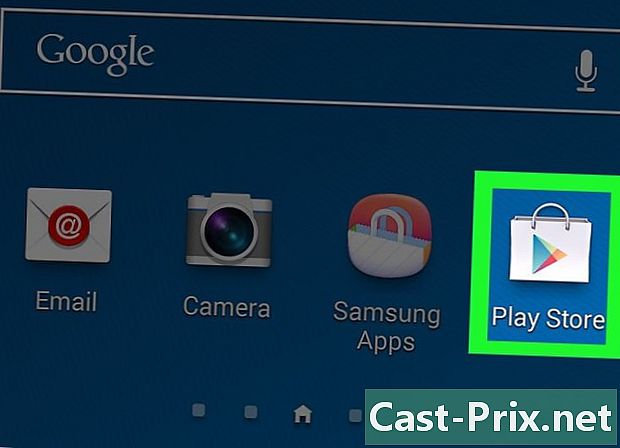
Avaa Google Play Kauppa tai App Store. Android- ja iOS-sovelluskaupat sisältävät ilmaisia ja maksettuja sovelluksia, joiden avulla voit tallentaa Facebook-videoita suoraan mobiililaitteeseesi. -

Napauta hakukenttää. Kirjoita avainsanat, jotka auttavat sinua löytämään sovelluksia Facebook-videoiden nauhoittamiseen. Voit esimerkiksi kirjoittaa "Lataa Facebook-videot" tai "Facebook-videoiden latausohjelma". -
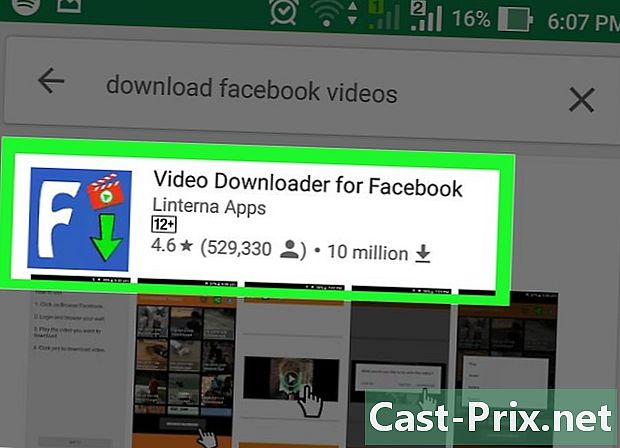
Valitse yksi sovelluksista. Tämä antaa sinulle kuvan sen ominaisuuksista ja hinnasta. Video Downloader for Facebook on useiden ulkopuolisten sovelluskehittäjien, kuten XCS Technologies, Lambda Apps tai Linterna Apps, tarjoama sovellus. -
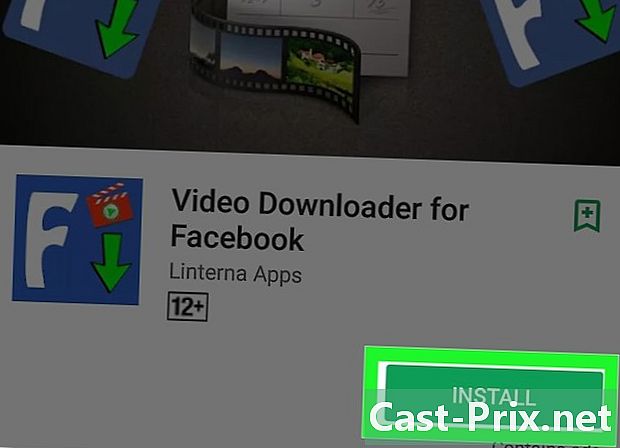
Asenna tai osta sovellus. Jotkut sovellukset ovat ilmaisia ja toiset maksavat vähintään 0,99 euroa. -
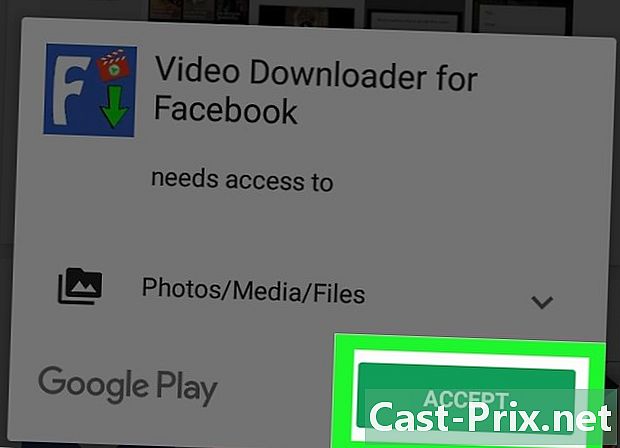
Seuraa näytön ohjeita. Sovellus asennetaan Android- tai iOS-laitteellesi. -
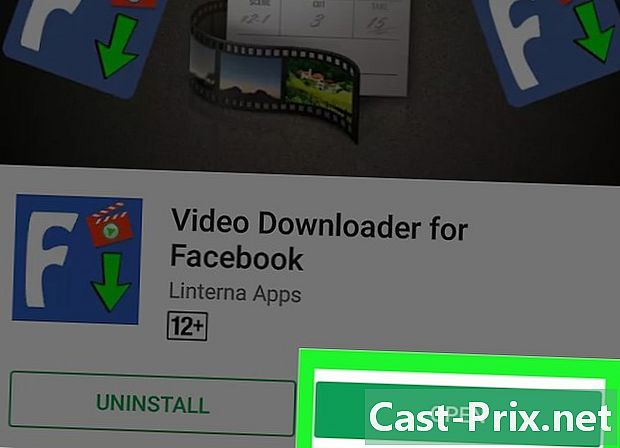
Käynnistä sovellus. Ainoa mitä sinun on tehtävä, on seurata ohjeita tallentaaksesi Facebook-videon laitteellesi.
Tapa 4 Varmuuskopioi videot iOS: ään
-

Siirry App Storeen. Napauta iOS-laitteellasi sovelluskaupan kuvaketta. -
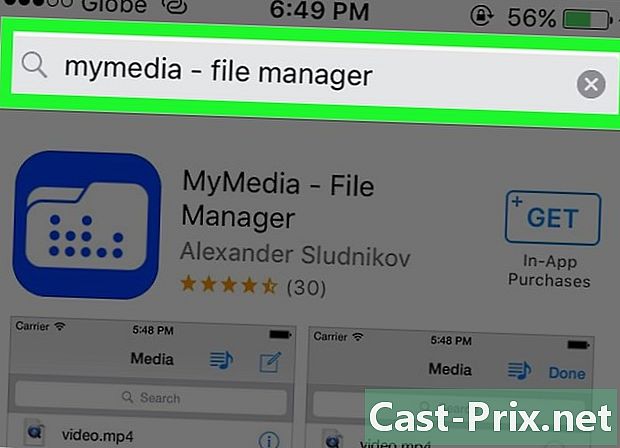
Etsi "MyMedia File Manager" -sovellus Alexander sludnikovilta. Tämän sovelluksen avulla voit hallita iOS-laitteesi mediatiedostoja, mukaan lukien Facebook-videot. -
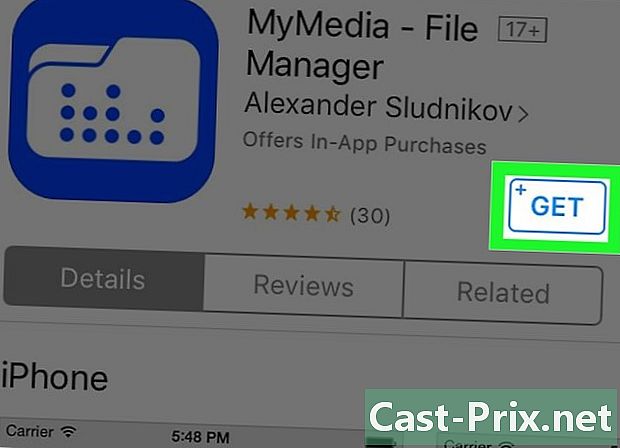
Asenna MyMedia File Manager. Sinua pyydetään kirjautumaan sisään Apple ID: llä ja salasanalla. Kun sovellus on asennettu, sinun täytyy löytää se muiden laitteesi sovellusten kanssa. -
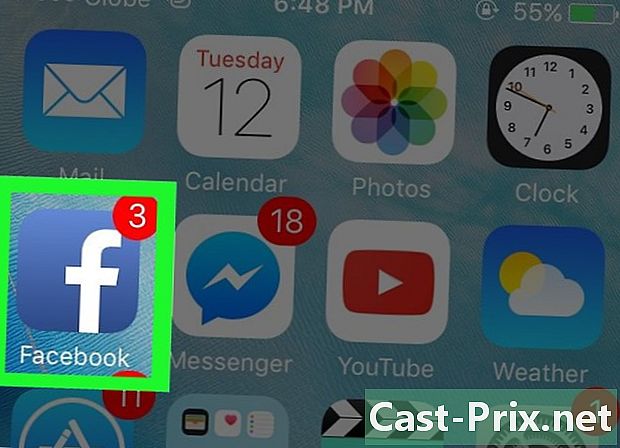
Avaa Facebook. Siirry sitten videoon, jonka haluat tallentaa. -
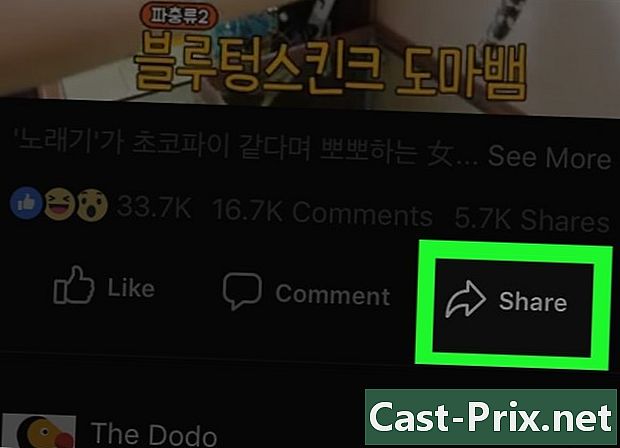
Aloita videon toisto. Napauta sitten jakamiskuvaketta. -
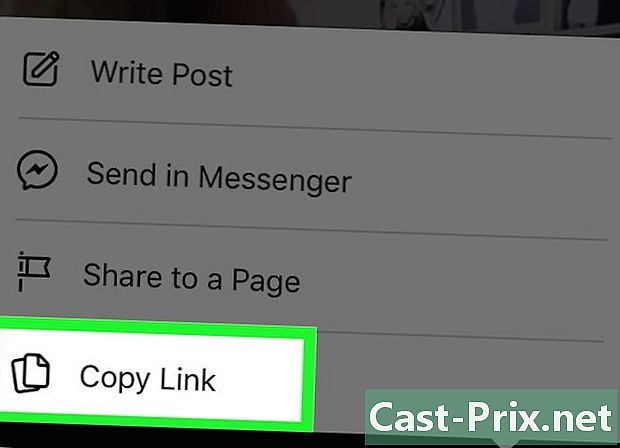
valita Kopioi linkki. Videon linkki tallennetaan leikepöydälle. -
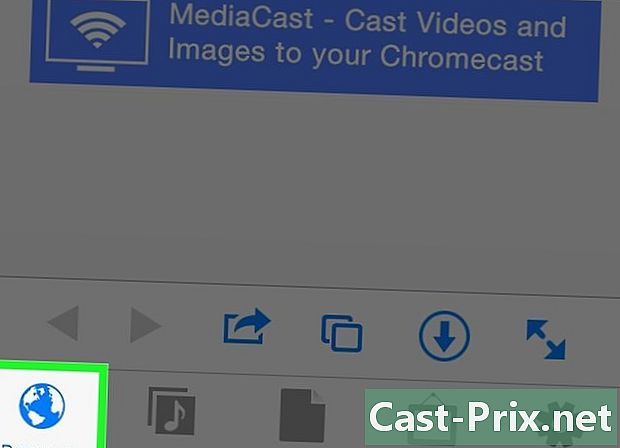
Avaa MyMedia File Manager. Valitse sitten Navigator. -
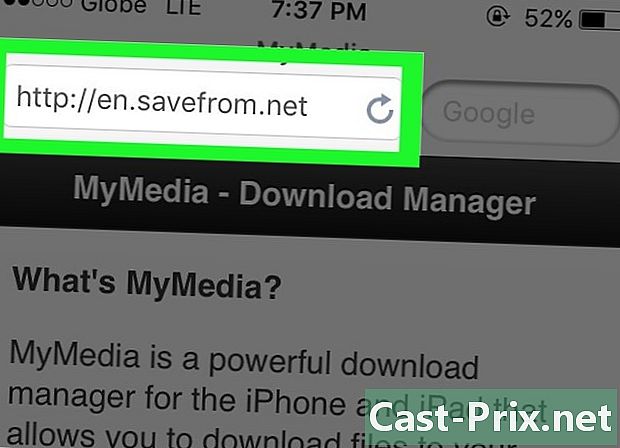
Siirry SaveFrom-verkkosivustoon. Tämän sivuston avulla voit ladata ja tallentaa muiden verkkosivustojen sisältöä. -
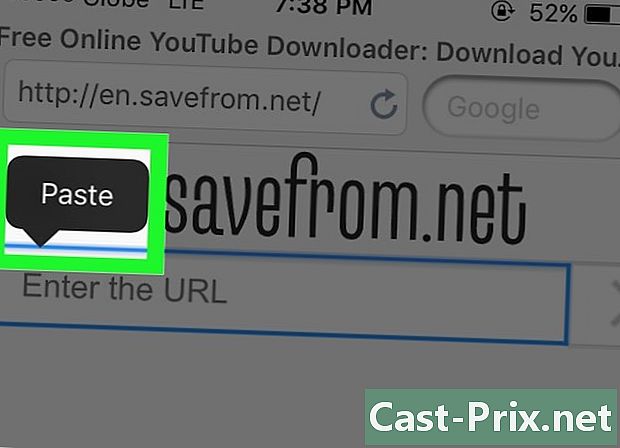
Pidä hakukenttää alhaalla. valita Liitä linkki. -

Napauta hakukentän vieressä olevaa nuolta. SaveFrom purkaa linkin ja näyttää luettelon latausvaihtoehdoista. -
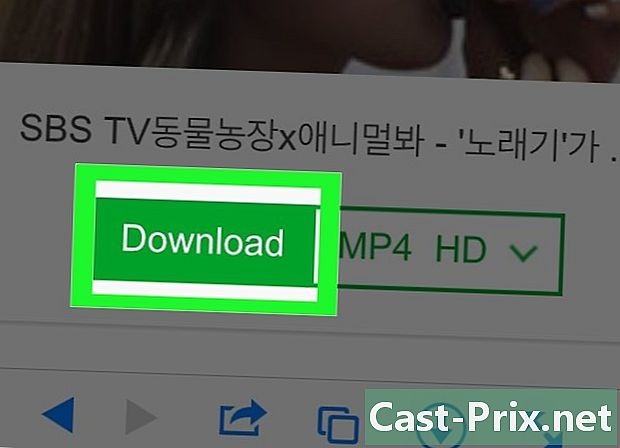
valita Lataa video. Video ladataan iOS-laitteellesi ja löydät sen MyMedia File Manager -sovelluksen Media-välilehdeltä. -
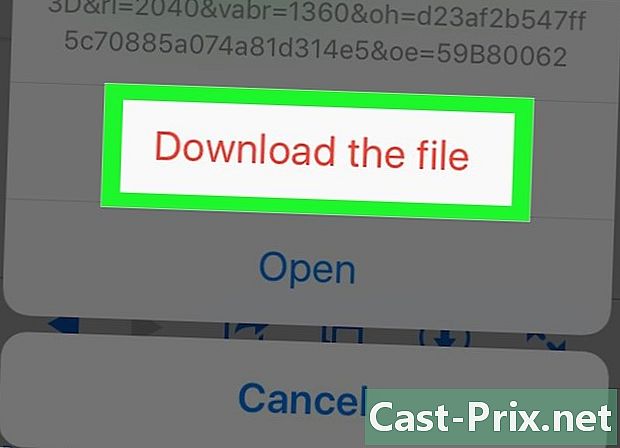
Avaa välilehti tiedotusvälineet. Napauta sitten Facebook-videota. -
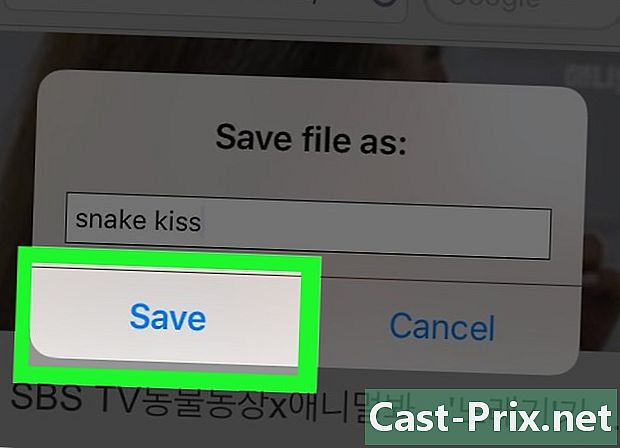
lehdistö Tallenna elokuvana. Facebook-video tallennetaan iOS-laitteen filminauhaan.